Jeśli używasz jednego z routerów Huaweis z serii WS lub jednego z routerów bezprzewodowych z serii R i RTA, 192.168.3.1 jest dla Ciebie ważnym adresem. Jest to domyślny adres IP tych routerów i musisz go użyć do skonfigurowania routera . Przeczytaj ten artykuł, a dowiesz się wszystkiego, co musisz wiedzieć o tym adresie IP i procesie konfiguracji routera .

Podstawy adresowania IP
W kilku następnych rozdziałach postaramy się podać podstawowe informacje na temat adresów IP (formularz, cel, klasyfikacja, zasady przypisania) i spróbować wyjaśnić, w jaki sposób nasze urządzenia używają adresów IP, aby przejść do trybu online.
Jeśli szukasz instrukcji, jak skonfigurować router Huawei lub wzmocniony bezprzewodowy, możesz przejść do naszych samouczków.
Cel adresów IP
Potrzebujemy adresów IP. Nasze urządzenia ich potrzebują. Używają adresów IP, aby zidentyfikować się nawzajem po podłączeniu do sieci, dowolnej sieci. Każde urządzenie potrzebuje adresu IP do komunikacji z innymi urządzeniami w tej samej sieci. Potrzebują także adresów IP, aby przejść do trybu online.
Adres IP podany każdemu urządzeniu w jednej sieci musi być unikalny - różne urządzenia muszą mieć różne adresy. Jeśli dwa urządzenia mają ten sam adres, zostaną odłączone lub po prostu nie mogą komunikować się z innymi urządzeniami. To zdarzenie nazywa się konfliktem adresu IP .
Forma adresu IP
Wszystkie adresy, których używamy dzisiaj, mają ten sam podstawowy formularz. Weź adres z naszego tytułu jako przykład - 192.168.3.1. Jest to tak zwana postać dziesiętna adresu IP. Składa się z czterech liczb i kropek między tymi liczbami. Z przykładu nie można zobaczyć, że te cztery liczby nie mogą być tylko żadnymi liczbami. Każda z tych czterech liczb może mieć liczbę między 0 a 255. Dlaczego 0 a 255? Dowiesz się za minutę.
Oprócz dziesiętnych, jest także binarna forma adresu IP. W przypadku urządzeń cyfrowych (komputery, telefony, tablety, routery, tryby, serwery) forma binarna jest jedyną formą adresu IP, który ma znaczenie. Dlaczego? Cóż, ponieważ widzą tylko te i zera, niezależnie od tego, co widzimy.
Adres IP w postaci binarnej jest dużą sekwencją 32 i zer (aka bitów). Sekwencja jest podzielona na 4 oktety (grupy ośmiu bitów). Każdy okT można przekonwertować na liczbę. Osiem zerów konwertuje na zero, a osiem na 255. Dlatego te dwie liczby - 0 i 255. Nie możesz zrobić liczby mniejszej niż 0 lub większej niż 255 z 8 bitami.
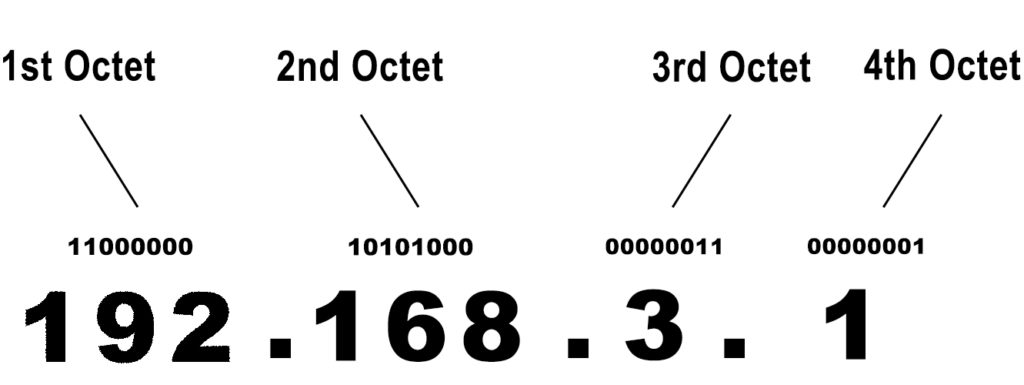
Dlaczego potrzebujemy obu form? Cóż, forma binarna jest konieczna, ponieważ nasze urządzenia cyfrowe mogą komunikować się tylko za pośrednictwem tych i zer. Formularz dziesiętny jest dla nas - kiedy musimy obsługiwać adresy, jest o wiele łatwiejsza i wygodniejsza dla naszych mózgów, aby radzić sobie z liczbami rzeczywistymi niż z niekończącymi się sekwencjami tych i zer.
Całe wyjaśnienie, które podano powyżej, dotyczy adresów IPv4 - tak powinien wyglądać adres IP zgodnie z protokołem IPv4 . Ten protokół jest obecnie używany.
Oprócz IPv4 mamy również protokół IPv6. Ten protokół definiuje adres IP jako znacznie dłuższy ciąg tych i zer (128 bitów). IPv4 w pewnym momencie stanie się przestarzały i to jest powód, dla którego mamy IPv6 - do przyszłych celów. Na razie wszyscy nadal używamy IPv4.
Liczba unikalnych adresów IPv4, które możemy zrobić z 32 bitami, wynosi blisko 4,3 miliarda. Liczba urządzeń z dostępem do Internetu na świecie jest większa niż 10 miliardów. Tak więc liczba unikalnych adresów jest znacznie mniejsza niż liczba urządzeń, co oznacza, że nie mamy wystarczającej liczby unikalnych adresów IPv4 dla każdego urządzenia na świecie. Musieliśmy więc wprowadzić pewne reguły adresowe (a raczej poprawki), aby nadal korzystać z protokołu IPv4. Bez tych nowych zasad niemożliwe byłoby dziś użycie tego protokołu. Omówimy te poprawki w jednym z kolejnych rozdziałów.
Klasyfikacja adresów IP
Wszystkie adresy IPv4 4,3 miliarda, od 0.0.0.0 do 255.255.255.255, są podzielone na 5 klas (A, B, C, D, E), w oparciu o cel i zastosowanie adresów IP.

Adresy należące do klas A, B i C są używane w sieciach. Adresy klasy A są używane w największych sieciach z ogromną liczbą hostów na sieć (ponad milion hostów w każdej sieci). Adresy IPv4 klasy B są używane w średnich sieciach z maksymalnie 65 354 klientami na sieć. Adresy klasy C są używane w najmniejszych sieciach z maksymalnie 254 klientami w każdej sieci.
Adresy klasy D i klasy E nie są używane w sieciach. Są one używane do celów multiemisji (D) i eksperymentalnych (E).
Publiczne i prywatne adresy IP
Wszystkie adresy z pierwszych trzech klas (te używane w sieciach) można podzielić na dwie grupy - publiczne i prywatne. Bloki prywatnych adresów zostały wprowadzone jako rozwiązanie problemu, o którym rozmawialiśmy minuta temu.

Adresy prywatne to wszystkie adresy 10.xxx (klasa A) i 192.168.xx (klasa B), a także wszystkie adresy klasy B od 172.16.0.0.0 do 172.31.255.255. W sumie mamy ok. 17,9 miliona prywatnych adresów. To tylko niewielka część wszystkich dostępnych adresów (0,4%). W jaki sposób wprowadzenie prywatnych adresów rozwiązało problem z liczbą dostępnych adresów?
Cóż, prywatne adresy są przeznaczone do użytku tylko w sieciach prywatnych (LAN). Najlepszym przykładem prywatnej sieci lokalnej jest Twoja domowa sieć Wi-Fi. Mamy miliardy osób na całym świecie. W wszystkich tych sieciach używane są tylko prywatne adresy IP. Ale jak? Nie powiedzieliśmy właśnie, że każde urządzenie w sieci musi mieć unikalny adres? Tak, to zrobiliśmy, ale jest haczyk.
Każdą sieć LAN można zaobserwować jako izolowaną sieć, niezależną od innych sieci LAN. Urządzenia w jednej sieci LAN mogą używać jednego zestawu adresów. Urządzenia w drugiej sieci mogą również korzystać z tego samego zestawu adresów IP. To samo dotyczy trzeciej, czwartej i każdej innej sieci LAN.
Urządzenia w jednej sieci LAN będą używać swoich adresów tylko do komunikowania się z innymi urządzeniami w tej sieci. Nie używają prywatnych adresów do dostępu do Internetu. W rzeczywistości nie można użyć prywatnych adresów do dostępu do Internetu (nie są one routera online). Jak więc przejść online za pomocą naszych urządzeń podłączonych do sieci LAN? Jak przejść online za pomocą komputerów PC i naszego domu Wi-Fi? Sztuka jest w routerze.
Jak łączymy się z Internetem?
Nasze routery (lub bramy) to centrum naszych sieci Wi-Fi. Przypisują unikalny prywatny adres do każdego podłączonego urządzenia i kierują cały ruch.
Każdy router ma prywatny adres IP. Adres ten jest przypisywany do routera przez producenta, a często nazywany domyślnym adresem IP. Nasze routery przechowują również zestaw adresów (pula DHCP) i przypisują te adresy do naszych urządzeń. Domyślny adres routera i adresy z puli DHCP zawsze należą do tej samej podsieci i mają tę samą maskę podsieci . Na przykład, jeśli domyślnym adresem IP routera jest 192.168.1.1, wszystkie adresy z puli DHCP będą miały te same trzy pierwsze liczby (pula DHCP będzie wyglądać tak: 192.168.1.2-192.168.1.254).

Wszystkie urządzenia podłączone do routera będą wykorzystywać te adresy z puli DHCP do komunikowania się z routerem i ze sobą.
Twój router ma również jeden adres publiczny. Twój dostawca usług internetowych przypisuje ten publiczny adres do routera (do całej sieci domowej). Cała sieć (wszystkie urządzenia podłączone do Wi-Fi) korzysta tylko z jednego publicznego adresu IP, aby uzyskać dostęp do Internetu. Jedynym urządzeniem w sieci, które ma dostęp do Internetu, jest w zasadzie Twój router.
Wszystkie urządzenia podłączone do routera używają ich prywatnych adresów IP, aby wysłać żądanie dostępu do Internetu do routera. Router otrzymuje wszystkie te żądania (przy użyciu domyślnego adresu IP), komunikuje się z serwerami DNS (za pomocą publicznego adresu IP), uzyskuje informacje wymagane przez urządzenie, a następnie przekazuje informacje do urządzenia (ponownie, korzystając z domyślnego adresu IP IP ).

Podsumowując, każdy prywatny adres IP może być używany na nieograniczonej liczbie LAN, ale tylko jedno urządzenie może mieć jeden prywatny adres IP na jednym LAN w danym momencie. Prywatne adresy nie są używane do dostępu do Internetu - w tym celu potrzebujemy adresów publicznych. Nasze routery mają dwa adresy - jeden przypisany przez producenta (adres prywatny - domyślny IP) i drugi przypisany przez ISP (adres publiczny). Wprowadzenie prywatnych adresów pozwoliło nam użyć tylko jednego adresu publicznego, aby zapewnić dostęp do Internetu do wszystkich urządzeń podłączonych do jednej sieci Wi-Fi. Możesz mieć 20 lub 30 urządzeń podłączonych do Wi-Fi i wszystkie używają tego samego publicznego adresu IP, aby przejść do trybu online, mimo że wszystkie mają unikalne prywatne adresy IP.
Adresy statyczne i dynamiczne
Każdy adres IP używany w sieci (publicznej lub prywatnej) może być statyczny lub dynamiczny. Adresy statyczne to te, które są na stałe przypisane do jednego urządzenia. Adresy dynamiczne nie są na stałe przypisywane - pozostają z jednym urządzeniem przez określony czas (są wynajęte) i można je przekazać innym urządzeniu w przyszłości.
Jaki jest domyślny adres IP?
Jak wyjaśniono wcześniej, domyślnym adresem IP jest adres przypisany do routera. Inne elementy sprzętu sieciowego mają również domyślne adresy IP. Twój router używa tego adresu do komunikowania się z podłączonymi urządzeniami, a my używamy go do dostępu do ustawień routera i wprowadzania wszelkiego rodzaju zmian i korekt naszych sieci Wi-Fi.
Teoretycznie producenci routera mogą przypisać dowolny prywatny adres do swoich routerów. Mogą przypisać różne domyślne adresy IP do różnych routerów. W praktyce niektóre adresy są znacznie bardziej używane niż inne. Producenci wolą korzystać z pierwszego lub ostatniego dostępnego adresu w podsieci. W ten sposób ułatwiają obsługę adresów IP i dostosowywanie rozmiaru puli DHCP.
Czy 192.168.3.1 jest wspólnym domyślnym adresem IP?
192.168.3.1 jest pierwszym dostępnym adresem w podsieci 192.168.3.0/24, co czyni ją nieco lepszym wyborem niż inne adresy w tej podsieci. Jednak 192.168.3.1 nie jest jednym z najczęstszych domyślnych adresów IP. Niektóre inne adresy, takie jak 192.168.0.1 lub 192.168.1.1 , są znacznie bardziej popularne niż 192.168.3.1. Mimo to nie oznacza to, że nasz adres wcale nie jest używany.
Jakie urządzenia używają 192.168.3.1 jako domyślny adres IP?
192.168.3.1 jest używany jako brama domyślna przez dwóch producentów - Huawei i Amped Wireless. Routery Huaweis WS, a także routery serii RTA i R wykonane przez AMPED Wireless, używają tego adresu jako domyślnej bramy. Poniżej można znaleźć listę najpopularniejszych modeli routerów, które wykorzystują 192.168.3.1 jako domyślny adres IP.
Huawei: honorowe kostki (WS860 i WS831), WS5200
Wzmocniony bezprzewodowy: RTA2200T, R10000, RTA1300M, R20000G

Jak skonfigurować router Huawei WS z wykorzystaniem 192.168.3.1
Aby skonfigurować dowolny router, możesz użyć kreatora konfiguracji (większość routerów ma go obecnie) lub wykonać całą pracę ręcznie. Najważniejsze rzeczy do zrobienia podczas początkowej konfiguracji są zmiana hasła Wi-Fi (i nazwy sieci Wi-Fi), a także zmiana domyślnych poświadczeń routerów (domyślna nazwa użytkownika i hasło). Wszystkie pozostałe ustawienia routera można wykonywać tylko ręcznie. Pokazamy teraz, jak uzyskać dostęp do ustawień routera Huawei i zmienić hasło Wi-Fi.
Krok 1 - Otwórz przeglądarkę, wpisz w 192.168.3.1 i zaloguj się. Domyślne poświadczenia routera są admin/admin.

Uwaga: w momencie, gdy się zalogujesz, zostaniesz poproszony o zmianę domyślnych poświadczeń routera (nazwa użytkownika i hasło). Zdecydowanie zalecamy ich zmianę i zapamiętanie. Jeśli o nich zapomnisz, będziesz musiał zresetować router .

Krok 2 - Po otwarciu ekranu głównego możesz uruchomić kreatora konfiguracji lub kliknąć jedną z kart u góry i wykonać wszystkie ustawienia ręcznie.

Krok 3 - ręcznie zmieńmy nazwę sieci i hasło Wi -Fi. Kliknij sieć domową. Następnie wybierz Ustawienia WLAN z menu po lewej. Na koniec wybierz szyfrowanie WLAN.

Krok 4 - Aby zmienić nazwę sieci, kliknij pola tekstowe obok SSID i wprowadź żądaną nazwę. Wybierz WPA2/PSK jako tryb bezpieczeństwa i AES jako typ szyfrowania. Następnie wprowadź wybrane hasło. Na koniec kliknij Zapisz.

Zmieniłeś teraz poświadczenia interfejsu interfejsu użytkownika routera i hasło Wi-Fi. Aby uzyskać więcej samouczków na temat konfiguracji routera Huawei , sprawdź inne samouczki routerctrl.
Jak skonfigurować AMPED Wireless RTA2200T przy użyciu 192.168.3.1
Zróbmy teraz to samo w przypadku AMPED Wireless RTA2200T. Tym razem pokażemy, jak skonfigurować router za pomocą kreatora konfiguracji.
Krok 1 - Wprowadź nasz domyślny adres IP (192.168.3.1) lub wpisz następujący adres: http://setup.ampedwireless.com

Krok 2 - Jeśli po raz pierwszy konfigurujesz router, zobaczysz ekran powitalny. Aby rozpocząć kreator konfiguracji, po prostu kliknij konfigurację rozpocznij.

Uwaga: jeśli nie jest to pierwsza konfiguracja, zostaniesz poproszony o wprowadzenie nazwy użytkownika i hasła routera, a po zalogowaniu się zobaczysz pulpit, jak na poniższym obrazku. Jeśli chcesz po prostu zmienić hasło Wi-Fi (hasła) dla jednego lub wszystkich trzech pasm Wi-Fi (to jest router tri), nie musisz inicjować kreatora konfiguracji. Po prostu wpisz wybrane hasła i zapisz ustawienia. Jeśli chcesz zainicjować kreatora konfiguracji, przewiń do dołu strony i kliknij Kreatora konfiguracji.

Krok 3 - Podczas pierwszego etapu kreatora konfiguracji zostaniesz poproszony o podłączenie modemu do routera, sprawdź, czy anteny są podłączone do routera i kliknij Dalej.

Krok 4 - Router spróbuje wykryć połączenie internetowe. Po potwierdzeniu, że modem jest podłączony i że masz dostęp do Internetu, zostaniesz poproszony o kliknięcie Dalej.

Krok 5 - Zostaniesz poproszony o wprowadzenie nazwy Wi -Fi (SSID) i hasła dla każdego z trzech pasm. Po zakończeniu kliknij Dalej.

Krok 6 - Teraz musisz wprowadzić nową nazwę użytkownika i hasło do routera. Po zakończeniu kliknij Zastosuj.

Krok 7 - Poczekaj kilka sekund, a ustawienia zostaną zapisane. Następnie zobaczysz ekran statusu ze wszystkimi wprowadzonymi ustawieniami. Jeśli wszystko jest w porządku, kliknij zakończenie.

Pomyślnie skonfigurowałeś router. Możesz wylogować się, wyszukać dostępne sieci Wi-Fi i połączyć się z routerem za pomocą odpowiedniego hasła.

Samouczek wideo - jak skonfigurować AMPED Wireless RTA2200T za pomocą 192.168.3.1
Rozwiązywanie problemów 192.168.3.1
Jeśli nie możesz zalogować się przy użyciu naszego domyślnego adresu IP, sprawdź dwukrotnie wprowadzony adres. Problemem może być prosty błąd pisania - 192.168.1.3 jest bardzo podobny do 192.168.3.1, ale nie zrobi nic dla ciebie, jeśli nie jest to twój domyślny adres IP. W przeciwieństwie do Microsoft Word, nasze przeglądarki nie mają funkcji autokorekty. I nawet gdyby mieli autokorekty, nie zrobiłoby to nic, ponieważ oba adresy są technicznie poprawne - oba istnieją i oba są używane jako bramy domyślne.
